Cara Print Laman Info GTK
cara mencetak info gtk, cara print halaman info gtk, cara meyimpan laman info GTK guru ke dalam format pdf, cek info gtk guru
Setiap 6 bulan sekali dalam satu tahun atau tiap semester, guru dihadapkan pada kegiatan rutin yakni membuka infogtk. Hal ini dilakukan dalam rangka melihat validitas data apakah layak diterbitkan Surat Keputusan Tunjangan Profesi (SKTP) atau tidak. Jika data guru valid di INFO GTK maka artinya layak diterbitkan SKTP. Jika SKTP sudah diterbitkan oleh admin tunjangan profesi, maka pencairan tunjangan profesi guru (TPG) hanya tinggal menunggu waktu saja.
Namun sebelum penerbitan SKTP dan pencairan TPG tersebut, khusus untuk guru PNS daerah, maka guru calon penerima tunjangan diwajibkan melakukan pengumpulan berkas ke admin SIM tunjangan kabupaten/kota/propinsi di wilayah kerja masing-masing. Selain SK pembagian tugas mengajar, daftar hadir 3 bulan terakhir yang juga wajib dikumpul adalah print out atau hasil cetak halaman info GTK. Hal ini sebagai persyaratan untuk penerbitan SKTP oleh admin SIM tunjangan guru.
Nah pada kesempatan ini akan kita coba mencetak halaman info GTK tersebut.
Ada beberapa cara yang bisa dilakukan baik oleh operator sekolah maupun guru untuk mencetak info GTK
1. Cara mencetak Info GTK menggunakan tombol Cetak PDf/Printer
Yang dimaksud cetak secara langsung disini adalah cara mengeprint halaman info GTK tanpa menyimpannya sebagai file pdf. Bagi guru yang sudah bisa login sendiri ke InfoGTK, bisa langsung mencetak laman Info GTK asal sudah valid. Login info GTK kemudian lihat di sudut kanan atas pilihan "cetak PDF/Printer. Klik tombol tersebut maka kita sudah bisa mencetak seluruh halaman info GTK. Adapun syaratnya adalah- komputer sedang terhubung dengan printer.
- menggunakan browser google Chrome sebagai perambang
 |
| cara ngeprint info GTK |
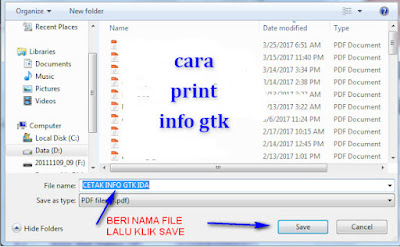 |
| cara print info GTK |
Beri nama file sesuaikan data Info GTK milik guru, lalu pilih folder penyimpanan file, setelahnya klik Save untuk menyimpan. Jika cara pertama diatas tidak berhasil atau kosong tampilannya saat file dibuka maka gunakan cara kedua di bawah.
2. Cetak Info GTK Save as Pdf
Cara ini adalah dengan memanfaatkan tombol keyboard komputer. Pencet tombol pada keybooard yakni tombol Ctrl dan huruf P secara bersamaan. Akan muncul jendela baru di browser Google Chrome. Pastikan pilih Simpan Sebagai Pdf jika ingin menyimpan sebagai file pdf. Kemudian terakhir klik Simpan (warna biru) maka otomatis akan menyimpan halaman web tadi sebagai format pdf.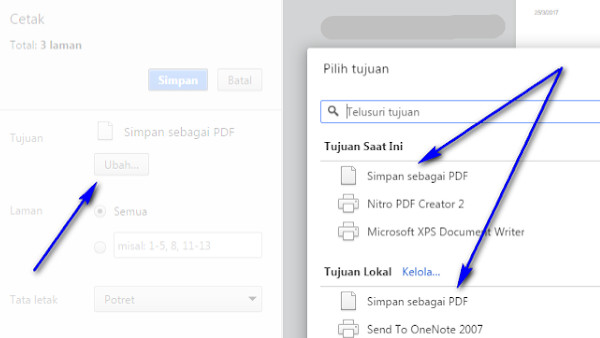 |
| Add caption |
Hasil penyimpanan laman info gtk sebagai file pdf lihat tampilan di bawah
Pastikan sebelum mencetak info GTK data validasi tunjangan profesi sudah valid atau valid perlu verifikasi dinas. Demikian informasi tutorial cara mencetak halaman info GTK. Saran saya jika guru belum paham sebaiknya minta bantuan operator dapodik.


